„Microsoft“ neseniai suteikė galimybę žaisti „Xbox“ žaidimus „Windows“ kompiuteryje. Jei norite žaisti savo mėgstamą „Xbox One“ žaidimą kompiuteryje, jums reikės patikimos „Xbox“ programos pagalbos. Galite žaisti kiekvieną žaidimą, jei abu įrenginius prijungiate prie tinklo.
Jei turite „Xbox Live“ paskyrą, tam tikrus kūrinius galite leisti kompiuteryje ir be konsolės. Taip pat yra būdas žaisti „Xbox One“ žaidimus asmeniniame kompiuteryje net be „Xbox“ programos.
„Microsoft“ taip pat leidžia sinchronizuoti „Xbox One“ konsolę ir „Windows“ kompiuterį, kad galėtumėte žaisti mėgstamus žaidimus kompiuteryje. Sąrankos procesas užtrunka kelias minutes ir jį lengva pakartoti, kai jį vieną kartą atlikote. Pasigilinkime.
Reikalavimai
Yra tam tikrų reikalavimų, kuriuos turite įvykdyti, kad galėtumėte žaisti „Xbox One“ žaidimus savo kompiuteryje. Jie apima:
- Įgalinkite srautinį perdavimą konsolės nustatymuose.
- Prisijunkite prie „Xbox“ programos kompiuteryje. Įsitikinkite, kad žaidėjo žyma yra tokia pati kaip ir konsolėje.
- Abu įrenginiai turi būti prisijungę prie to paties tinklo. Geriausiai veikia laidiniai eterneto tinklai. Kitas geriausias sprendimas yra 5 GHz Wi-Fi tinklas.
- Jūsų kompiuteriui reikės mažiausiai 2 GB RAM ir 1,5 GHz ar greitesnio procesoriaus.
- Konsolė turi būti įjungta viso proceso metu.
Paruoškite konsolę
Pirmiausia įjungsime ryšį konsolėje. Įjungę Xbox, atlikite šiuos veiksmus:
- Paspauskite centrinį valdiklio mygtuką, „Xbox“ mygtuką.
- Kai atsidarys vadovas, eikite į Nustatymai.
- Tada eikite į Nuostatos.
- Po to atidarykite „Xbox“ programos ryšius.
- Eikite į „Šis Xbox“ ir raskite parinktis Leisti žaidimų transliaciją į kitus įrenginius. Įjunkite.
- Eikite į Kiti įrenginiai. Ten įgalinkite parinktį Leisti prisijungti iš bet kurio įrenginio. Taip pat veiks ir suaktyvinus parinktį, pažymėtą Tik iš profilių, prisijungusių prie šio „Xbox“.
Premijos patarimas: Jei esate kitame kambaryje, jums nereikia eiti į „Xbox“, kad jį įjungtumėte. Naudokite „Xbox Companion“ programą savo išmanusis telefonas arba PC norėdami nuotoliniu būdu įjungti „Xbox“.
Tiesiog spustelėkite kairėje pusėje esančią konsolės piktogramą, tada spustelėkite „Įjungti“.

Jei jūsų konsolė nerodoma, vadovaukitės toliau pateiktomis instrukcijomis, kad prijungtumėte „Xbox“ prie kompiuterio.
Prijunkite valdiklį
Valdiklio prijungimas yra paprastas. Tiesiog atlikite šiuos veiksmus:
- Prijunkite mikro USB kabelį prie kompiuterio. Įsitikinkite, kad tai duomenų perdavimo kabelis.
- Kitą laido galą prijunkite prie valdiklio.
- Spustelėkite „Windows“ piktogramą apatiniame kairiajame ekrano kampe.
- Spustelėkite nustatymų piktogramą.
- Spustelėkite Įrenginiai.
- Kairėje pasirinkite skirtuką „Bluetooth“ ir kiti įrenginiai.
- Jei viskas gerai, skiltyje Kiti įrenginiai turėtumėte pamatyti Valdiklio piktogramą.
Jei šis metodas sukelia problemų, išbandykite kitą laidą. Kai kurie USB laidai skirti tik įkrauti ir negali perduoti duomenų. Čia reikalingas laidas, turintis galimybę perduoti informaciją.
Prijunkite kompiuterį ir konsolę
Kol kas tai gali atrodyti kaip daug žingsnių, bet iš tikrųjų tai tikrai paprasta. Pereikime prie įrenginių prijungimo.
1 žingsnis
Savo kompiuteryje atidarykite „Xbox Companion“ programą.

2 žingsnis
Kai programa paleidžiama, kairėje lango pusėje esančiame skydelyje spustelėkite skirtuką Connect.

3 veiksmas
Tada programa nuskaitys tinklą, ieškodama galimų konsolių. Pasirinkite tą, prie kurio norite prisijungti. Jei turite kelias konsoles, gali būti naudinga joms suteikti skirtingus pavadinimus, nes pagal numatytuosius nustatymus visos „Xbox One“ konsolės pavadintos „My Xbox“.

Kai prisijungimo procesas bus baigtas, pamatysite daugialypės terpės nuotolinio valdymo pultelių, maitinimo ir srautinio perdavimo parinktis. Sąraše taip pat matysite savo konsolę ir valdiklį. Dabar „Xbox One“ konsolę galite valdyti nuotoliniu būdu naudodami kompiuterio programą.
4 veiksmas
Tada spustelėkite mygtuką Srautas, kad pradėtumėte srautinį perdavimą.

5 veiksmas
Po to naršykite žaidimų sąrašą ir pasirinkite tą, kurį norite žaisti.

6 veiksmas
Programos žaidimo puslapio viršutiniame dešiniajame kampe spustelėkite mygtuką Leisti iš konsolės. Tai paleis žaidimą konsolėje ir pradės jį transliuoti į kompiuterį.
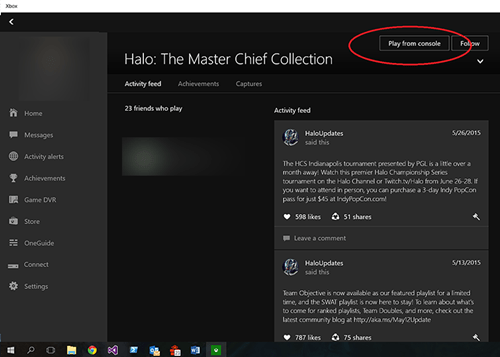
Pakeiskite srautinio perdavimo kokybę
„Xbox“ programa kompiuteryje taip pat leidžia keisti srautų vaizdo nustatymus. Tokiu būdu galite juos sumažinti, jei naudojate 2,4 GHz „Wi-Fi“ tinklą, arba padidinti, jei turite eterneto tinklą. Žinoma, turėtumėte atsižvelgti į savo kompiuterio galimybes. Štai kaip tai padaryti:
- Prijunkite kompiuterį ir „Xbox One“ konsolę, kaip aprašyta ankstesniuose skyriuose.
- Paleiskite „Xbox“ programą.
- Kairėje pusėje esančiame meniu spustelėkite skirtuką Nustatymai.
- Eikite į „Game Streaming“ submeniu.
- Atidarykite skyrių Vaizdo įrašo kodavimo lygis. Yra trys parinktys – žemas, vidutinis ir aukštas. Žemas nustatymas skirtas 2,4 GHz „Wi-Fi“ tinklams, vidutinis – 5 GHz tinklų sąrankoms, o aukštas nustatymas skirtas Ethernet kabelių tinklams.

„Xbox Play“ bet kur
„Microsoft“ leidžia asmeninių kompiuterių ir „Xbox“ (ne tik „Xbox One“) savininkams žaisti pasirinktus žaidimus abiejose platformose neprisijungus prie tinklo. Kad galėtumėte tai padaryti, kompiuteryje turi būti įdiegtas „Windows 10 Anniversary“ leidimas. Be to, turėsite turėti aktyvią „Xbox Live“ paskyrą.

Štai kaip žaisti su „Xbox Play Anywhere“:
- Įsigykite žaidimą (jis turi būti skaitmeninis) „Windows Store“ arba „Xbox Store“.
- Paleiskite kompiuterį.
- Prijunkite valdiklį, kaip aprašyta anksčiau.
- Paleiskite „Xbox“ programą.
- Programoje raskite neseniai įsigytą žaidimą.
- Paleiskite žaidimą.
Deja, žaidimų sąrašas yra gana ribotas, todėl turėsite galimybę žaisti tik patvirtintus pavadinimus.
Skaityti neapdorotus duomenis
„Microsoft“ jau suteikė galimybę prijungti „Xbox One“ konsolę ir valdiklį prie kompiuterio ir mėgautis mėgstamais žaidimais kompiuteryje. Pažanga sinchronizuojama, o programa veikia labai sklandžiai. Bet ką daryti, jei pardavėte arba atidavėte „Xbox One“ konsolę ir turite žaidimų DVD? Vis tiek galite žaisti savo mėgstamus vaikystės žaidimus kompiuteryje. Štai kaip priversti juos veikti kompiuteryje:
- Paleiskite kompiuterį.
- Kai jis paleidžiamas, įdėkite žaidimo diską į DVD įrenginį.
- Dukart spustelėkite šio kompiuterio nuorodą darbalaukyje.
- Dešiniuoju pelės mygtuku spustelėkite diską, kuriame yra žaidimo diskas.
- Išskleidžiamajame meniu pasirinkite parinktį Ypatybės.
- Tada spustelėkite skirtuką Aparatūra.
- Slinkite sąrašu žemyn ir spustelėkite disko įrenginį.
- Spustelėkite mygtuką Ypatybės.
- Kai atsidarys disko įrenginio ypatybių langas, spustelėkite skirtuką Išsami informacija.
- Išskleidžiamajame meniu pasirinkite Galimybės.
- Spustelėkite parinktį CM_DEVCAP_RAWDEVICEOK.

- Spustelėkite Gerai.
- Dar kartą spustelėkite Gerai.
- Eikite į Šis kompiuteris ir dukart spustelėkite žaidimą.
Šis metodas leidžia kompiuteriui nuskaityti neapdorotus duomenis, kuriuos jis randa diske. Jis apeis žaidimo disko saugos funkcijas, nepažeis jo arba nepadarydamas jo netinkamu naudoti konsolėje.
Dažnai užduodami klausimai
Priklausomai nuo to, kiek esate susipažinę su technologijomis, jums vis tiek gali kilti klausimų. Nesijaudinkite, šioje skiltyje aptarėme dažniausiai užduodamus klausimus.
Kodėl negaliu prijungti įrenginių?
Tiek kompiuterį, tiek „Xbox One“ reikia atnaujinti. Rimtai, net jei atnaujinote vakar, patikrinkite dar kartą. Be to, abu įrenginiai turi būti tame pačiame „Wi-Fi“ tinkle (pavyzdžiui, galite turėti kelias juostas, įsitikinkite, kad jie yra tame pačiame).
Ar galiu transliuoti jį į savo telefoną?
Teoriškai taip. Čia turi įtakos keli veiksniai, bet jei norite žaisti „Xbox One“ žaidimus savo telefone, turėtumėte turėti galimybę atsisiųsti u003ca href=u0022 https://play.google.com/store/apps/details? id=com.microsoft.xcloudu0022u003eXbox Connect appu003c/au003e. Darant prielaidą, kad atnaujinimo ir „Wi-Fi“ kriterijai atitinka, galite žaisti „Android“ įrenginiuose.
Xbox Unlimited!
Žaisdami „Xbox One“ žaidimus galingame žaidimų kompiuteryje galite rimtai pagerinti jūsų žaidimų patirtį, todėl suteikite savo seniems mėgstamiausiems galimybę savo kompiuteryje.
Ar „Xbox One“ žaidimams transliuoti naudojate „Xbox“ programą? Ar tai pagerina patirtį? Ką manote apie „Xbox Play Anywhere“ platformą? Būtinai pasidalykite savo mintimis su mumis toliau pateiktose pastabose.




